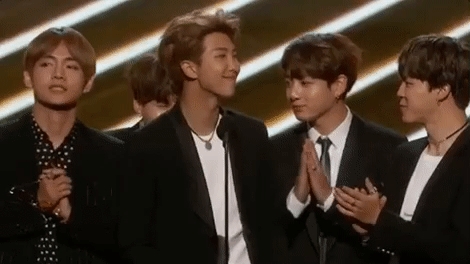Qara və ağ fotoşəkillər fotoqrafiya sənətində ayrı dayanır, çünki emalın öz xüsusiyyətləri və nüansları var. Bu cür şəkillərlə işləyərkən dərinin hamarlığına xüsusi diqqət yetirməlisiniz, çünki bütün qüsurlar diqqəti çəkəcəkdir. Bundan əlavə, kölgələrə və işığa vurğu artırmaq lazımdır.
Qara və ağ emal
Dərs üçün orijinal foto:

Yuxarıda qeyd edildiyi kimi, qüsurları aradan qaldırmalı və hətta modelin dəri tonunu da çıxartmalıyıq. Ən rahat və effektiv olaraq tezlik parçalanma metodundan istifadə edirik.
Dərs: Tezlik parçalanma metodundan istifadə edərək şəkilləri geri çəkmək.
Tezlik ayrılması mövzusunda dərs öyrənilməlidir, çünki bunlar geri çəkilmənin əsaslarıdır. İlkin addımları yerinə yetirdikdən sonra qat palitrası belə görünməlidir:

Tutuş
- Qatı aktivləşdirin Dokuyeni bir təbəqə yaradın.

- Alın Şəfa fırçası və tənzimləyin (tezliklərin parçalanmasına dair bir dərs oxuyuruq). Dokuya yenidən toxun (dərinizdəki bütün qüsurları, qırışları da daxil olmaqla çıxarın).

- Sonra, təbəqəyə keçin Ton naxış yenidən boş bir təbəqə yaradın.

- Bir fırça götürün, saxlayın ALT və tutma sahəsinin yanında bir ton nümunəsi götürün. Yaranan nümunə yerində rənglənir. Hər bir sayt üçün öz nümunənizi götürməlisiniz.

Bu şəkildə dəridə olan bütün ziddiyyətli ləkələri çıxarırıq.
- Ümumi tonu düzəltmək üçün əvvəl işlədiyiniz təbəqəni (əvvəlki) mövzu ilə birləşdirin,

qatın bir nüsxəsini yaradın Ton naxış və çox qarışdırın Gauss.

- Ağ rəngli yumşaq bir fırça seçin.

Şəffaflığı 30-40% azaldır.

- Maskada olarkən diqqətlə modelin üzünü gəzirik, axşam tonunu çıxarırıq.

Tutaraq bu təbəqə üçün gizli (qara) bir maska yaradın ALT və maska simgesini tıklayırıq.

Geri çəkmə ilə məşğul olduq, sonra görüntünün qara və ağa çevrilməsinə və onun emalına keçdik.
Qara və ağa çevirin
- Paletin ən yuxarı hissəsinə gedin və bir tənzimləmə qatını yaradın. Qara və ağ.

- Standart parametrləri tərk edirik.

Kontrast və həcm
Unutmayın, dərsin əvvəlində şəkildəki işığı və kölgəni vurğulamaq barədə deyilmişdi? İstədiyiniz nəticəni əldə etmək üçün texnikadan istifadə edirik "Dodge & Burn". Texnikanın mənası, işıq bölgələrini parlaqlaşdırmaq və qaranlığı qaranlıqlaşdırmaq, şəkli daha kontrast və həcm halına gətirməkdir.
- Üst təbəqədə olmaq, ekran görüntüsündə olduğu kimi iki yenisini yaradın və adları verin.

- Menyuya keçin "Redaktə" və element seçin "Doldur".

Doldurma parametrləri pəncərəsində parametr seçin 50% boz və vurun Ok.

- Qat üçün qarışdırma rejimi dəyişdirilməlidir Yumşaq işıq.

Eyni proseduru ikinci qat ilə yerinə yetiririk.
- Sonra təbəqəyə keçin "İşıq" və vasitəni seçin Aydınlaşdırıcı.

Ekspozisiya dəyəri təyin olunur 40%.

- Aləti görüntünün parlaq sahələri ilə gəzirik. Saçları yüngülləşdirmək və kilidləmək də lazımdır.

- Kölgələri vurğulamaq üçün aləti alırıq "Dimmer" ifşa ilə 40%,

və təbəqədəki kölgələri müvafiq adla rəngləyin.

- Şəkilimizə daha da ziddiyyət verək. Bunun üçün bir tənzimləmə qatını tətbiq edin. "Səviyyə".

Qat parametrlərində həddindən artıq sürgüləri mərkəzə keçirin.

Nəticə:

Tonlama
- Qara-ağ fotoşəklin əsas işlənməsi tamamlandı, ancaq şəkilə daha çox atmosfer bəxş edib rəngləyə bilərsiniz. Tənzimləmə təbəqəsi ilə edək. Gradient xəritəsi.

- Qat parametrlərində, gradientin yanındakı oxu, sonra dişli nişanını vurun.

- Adı olan dəsti tapın "Fotoqrafik rəngləmə", dəyişdirməyə razılıq verin.

- Dərs üçün bir gradient seçildi. Cobalt dəmir 1.

- Bu hamısı deyil. Qatlar palitrasına keçin və qatılıq xəritəsi ilə qat üçün qarışıq rejimini dəyişdirin Yumşaq işıq.

Bu fotonu əldə edirik:

Bunun üzərinə dərsi bitirə bilərsiniz. Bu gün qara və ağ şəkillərin emalı üçün əsas texnikaları öyrəndik. Fotoda rənglər olmasa da, əslində bu geri çəkilməyə sadəlik əlavə etmir. Qara və ağ rəngə çevrildikdə, qüsurlar və pozuntular çox aydın olur və tonun qeyri-bərabərliyi kirə çevrilir. Buna görə sehrbazda bu cür fotoşəkilləri çəkərkən böyük məsuliyyət daşıyır.